জনপ্রিয় গেমিং যোগাযোগ সরঞ্জাম, ডিসকর্ড নিয়মিতভাবে নতুন বৈশিষ্ট্য এবং বাগ ফিক্সগুলি আপডেট করা হয়। এগুলির কয়েকটি পাওয়ার জন্য আপনাকে আলফা ডিসকর্ড ক্যানারি মুক্তি চেষ্টা করার দরকার নেই, কারণ ডিসকর্ড ক্লায়েন্ট নিজেই আপনাকে নতুন স্থিতিশীল বৈশিষ্ট্য এবং সংশোধন সরবরাহ করার জন্য স্বয়ংক্রিয়ভাবে আপডেট হবে
তবে, যদি আপনার ডিসকর্ড আপডেটটি কোনও কারণে ব্যর্থ হয় তবে আপনি এই নতুন বৈশিষ্ট্য এবং সংশোধনগুলি মিস করবেন। আপনি নিজেকে ডিসকর্ড আপডেট ব্যর্থ লুপে আটকে থাকতেও পারেন, যেখানে ডিসকর্ড কেবল আপডেট করতে পারে না এবং ক্লায়েন্টটি স্থির না হওয়া পর্যন্ত ব্যবহার করতে দেয় না। এইগুলির মত ডিসকর্ড আপডেট সংক্রান্ত সমস্যাগুলি ঠিক করতে আপনাকে এখানে যা করতে হবে তা এখানে।
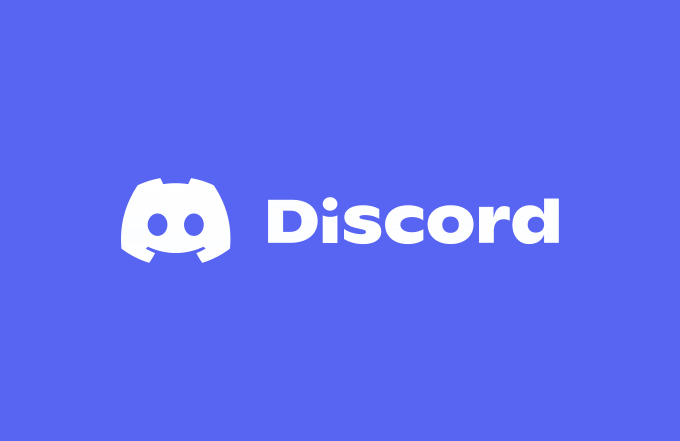
ডিসকর্ড পরিষেবার স্থিতি পরীক্ষা করুন
একটি ডিসকর্ড আপডেট ব্যর্থ লুপটি আপনার পিসি বা ম্যাকের কোনও সমস্যার কারণে অগত্যা হয় না। যদি ডিস্কর্ড সার্ভারগুলি সমস্যার মুখোমুখি হয় তবে কোনও সম্ভাব্য আপডেট নিজেই ব্যর্থ হতে পারে। এটি কেস কিনা তা যাচাই করতে, আপনি ডিসকর্ড ওয়েবসাইটটি ব্যবহার করে ডিস্কর্ডের পরিষেবার স্থিতি পরীক্ষা করতে পারেন
ডিসকর্ড প্ল্যাটফর্মের বর্তমান অবস্থা পরীক্ষা করতে ডিসকর্ড ব্যবহারকারীদের জন্য বিশেষ স্ট্যাটাস ওয়েবসাইট বজায় রাখে। ডিসকর্ড এপিআই থেকে স্থানীয় সার্ভার সম্পর্কিত সমস্ত বিষয় এখানে প্রতিবেদন করা হয়েছে, আপনাকে আপডেট করার বিষয়গুলি আপনার পিসিতে স্থানীয় কিনা বা ডিসকর্ড নিজেই দোষ আছে কিনা তা চিহ্নিত করার অনুমতি দেয়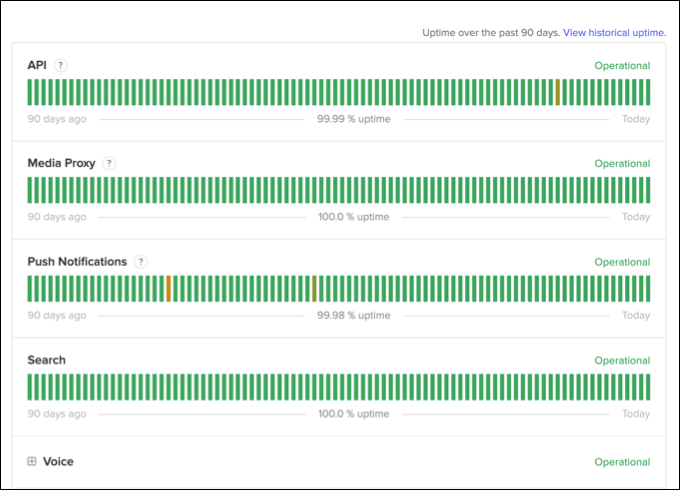
চালু ডিসকর্ডের স্থিতি ওয়েবসাইট (ডিসকর্ডস্ট্যাটাস ডট কম), আপনি প্রতিটি ডিসকর্ড পরিষেবা উপাদানটির জন্য একটি 90 দিনের ইতিহাস দেখতে পাবেন এবং প্রতিটি বিভাগটি একদিনের প্রতিনিধিত্ব করবে। বিশেষত, যদি এপিআইবিভাগে সাম্প্রতিক পরিচালিত সমস্যাগুলি দেখায় (উদাঃ, যদি আজকের বিভাগটি লাল বা কমলা হয়), আপনার ক্লায়েন্টটি আবার আপডেট করার চেষ্টা করার আগে আপনাকে অপেক্ষা করতে হবে
যেকোন বিভ্রাটের কারণ সম্পর্কে আরও তথ্য দেখতে আপনি সাধারণত বিভাগটি নিয়ে ঘুরে আসতে পারেন। তবে পরিষেবা-প্রশস্ত বার্তাগুলিও পৃষ্ঠার শীর্ষে উপস্থিত হবে। ডিসকর্ড নিচে থাকলে আপনি যা করতে পারেন তা তেমন কিছু করতে পারে না - কেবল এটির জন্য অপেক্ষা করুন এবং পরিষেবাটি আবার চালু হয়ে যাওয়ার পরে আবার চেষ্টা করুনঅ্যাডমিনিস্ট্রেটর হিসাবে ডিসকর্ড চালান
আপনি উইন্ডোতে ডিসকর্ড চালাচ্ছেন, যদি ক্লায়েন্ট নিজে আপডেট না করে তবে আপনাকে প্রশাসক হিসাবে ডিসকর্ড ডেস্কটপ ক্লায়েন্ট চালানোর প্রয়োজন হতে পারে। আপনি যদি এমন একটি স্থানীয় বা অতিথি ব্যবহারকারী অ্যাকাউন্ট তে ডিসকর্ড চালাচ্ছেন যা সফ্টওয়্যার ইনস্টল বা সংশোধন করার জন্য প্রয়োজনীয় অনুমতিগুলির অভাব বোধ করে তবে আপনাকে এটি করতে হবে
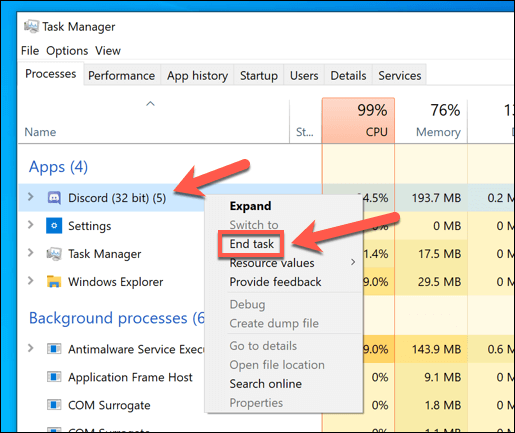 <
<
আপনার ইন্টারনেট সংযোগ পরীক্ষা করুন (এবং ভিপিএন বা প্রক্সি অক্ষম করুন)
যদিও ডিসকর্ড নিজেই ভার্চুয়াল ব্যক্তিগত নেটওয়ার্ক বা প্রক্সি সংযোগে কাজ করতে পারে, এটির নিশ্চয়তা নেই। কিছু নির্দিষ্ট ভিপিএন পরিষেবাদি নির্দিষ্ট পরিষেবাদিগুলিকে অবরুদ্ধ করে থাকে, তবে ডিসকর্ড নির্দিষ্ট ভিপিএন আইপি রেঞ্জগুলিকে আটকাতে পারে যা বিশ্বাস করে যে এটি বিঘ্নজনক হতে পারে। সাধারণ ভিপিএন পরিষেবাগুলি অবিচ্ছিন্নভাবে অবরুদ্ধ হতে পারে, আপডেটগুলি কাজ করা থেকে বিরত করে।
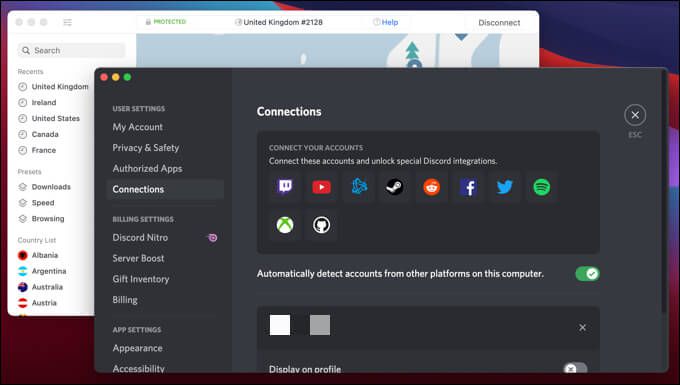
আপনি যদি ভিপিএন বা প্রক্সি সংযোগটি ব্যবহার না করেন তবে আপনার সমস্যাটিকে অস্বীকার করবেন না your সরাসরি ইন্টারনেট সংযোগ যা ডিসকর্ডকে প্রয়োজনীয় আপডেট ফাইলগুলি ডাউনলোড করতে বাধা দেয়। একটি মাঝে মাঝে ইন্টারনেট সংযোগ বা একটি ডিএনএস আউটেজ সকলেই ডিসকর্ডকে কাজ করা থেকে বিরত রাখতে পারে, উদাহরণস্বরূপ
6এবং আপনি ওয়েব ইন্টারফেস ব্যবহার করে ডিসকার্ডের পরিষেবাগুলি ব্যবহার করতে পারেন তা পরীক্ষা করে। যদি ডিসকর্ড ওয়েবসাইটের মাধ্যমে কাজ করে থাকে তবে সমস্যাটি সম্ভবত আপনার সংযোগের সাথে সম্পর্কিত না হওয়ার খুব সম্ভবত সম্ভাবনা রয়েছে
ডিসকার্ডের ক্যাশে ফাইলগুলি সাফ করুন
ডিসকর্ড ক্লায়েন্ট আপনার ব্যবহারের জন্য আপনার পিসি বা ম্যাকের লুকানো ফোল্ডারে নির্দিষ্ট ফাইলগুলি সংরক্ষণ করে। ডিসকর্ডকে সঠিকভাবে কাজ করার জন্য এই ক্যাশে ফাইলগুলি অপরিহার্য তবে তারা যদি কোনও মুহুর্তে দূষিত হয়ে যায় তবে তারা গুরুতর পরিষেবাদি (ডিসকর্ড আপডেটের মতো) সঠিকভাবে কাজ করা বন্ধ করতে পারে
এই সমস্যাটি সমাধান করতে আপনি এগুলি সরাতে পারেন ক্যাশে ফাইলগুলি ডিসকর্ড অ্যাপডাটাফোল্ডার (উইন্ডোজে) বা ডিসকর্ড অ্যাপ্লিকেশন সহায়তাফোল্ডার (ম্যাকের) মোছার মাধ্যমে এই পদক্ষেপগুলি ব্যবহার করার আগে আপনাকে নিশ্চিত করতে হবে যে ডিসকর্ড বর্তমানে দৃশ্যমান বা পটভূমিতে চলছে না।
উইন্ডোতে ডিসকর্ড ক্যাশে কীভাবে খালি করা যায়
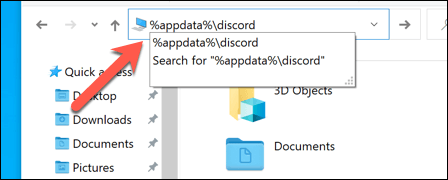 <
< <
<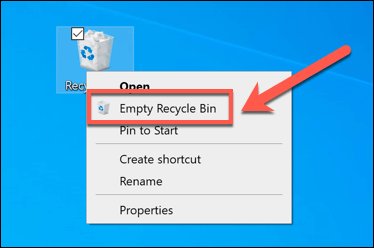 <
<ম্যাকের ক্ষেত্রে ক্যাশে ফাইলগুলি কীভাবে খালি করা যায়
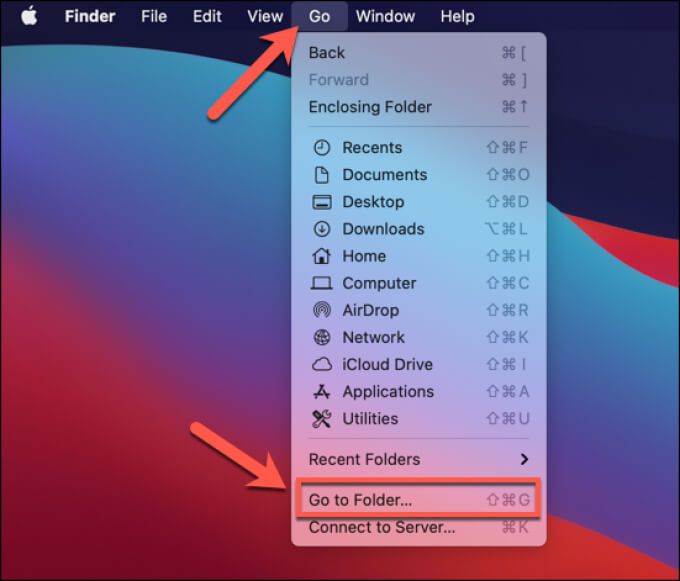 <ওল শুরু = "2">
<ওল শুরু = "2">
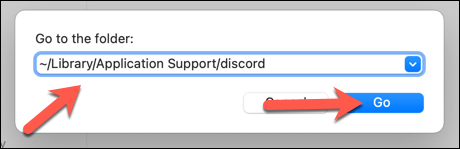 <
<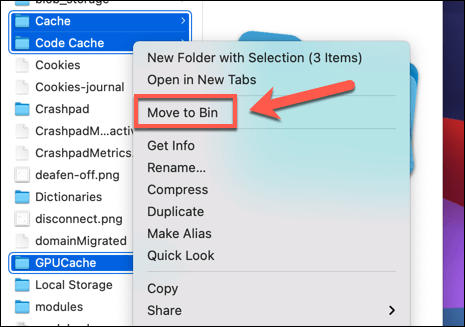
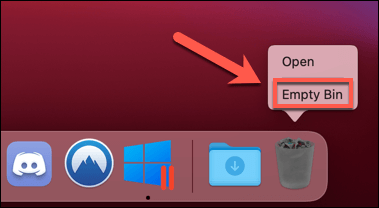
ডিসকার্ড আপডেট এক্সিকিউটেবল ফাইলটির নাম পরিবর্তন করুন
এর নাম হিসাবে প্রস্তাবিত হতে পারে, ডিসকর্ড এক্সিকিউটেবল ফাইল আপডেটগুলির জন্য দায়ী (আপডেট.এক্সএ) কেবলমাত্র উইন্ডোজ পিসিতে ডিসকর্ড ক্লায়েন্টকে আপডেট করার জন্য একমাত্র দায়বদ্ধ। আপনি যদি ডিস্কর্ড আপডেট ব্যর্থ লুপে আটকে থাকেন এবং দ্রুত সমস্যাটি বাইপাস করতে চান তবে ডিসকর্ড আপডেটগুলি কাজ করা থেকে বিরত রাখতে আপনি এই ফাইলটির নাম পরিবর্তন করতে পারেন
এটি দীর্ঘমেয়াদী সমাধান হিসাবে প্রস্তাবিত নয়, যাহোক. আপডেট ছাড়াই আপনার ডিসকর্ড ক্লায়েন্টের সর্বশেষ বৈশিষ্ট্য এবং বাগ ফিক্সের অভাব থাকবে। সময়ের সাথে সাথে, আপনার পরিষেবাটি হ্রাস পেতে পারে এবং ক্লায়েন্ট নিজেই পুরোপুরি কাজ বন্ধ করতে পারে কারণ পুরানো সংস্করণগুলি ব্যবহার থেকে অবরুদ্ধ করা হয়েছে

ডিসকার্ড সরান এবং পুনরায় ইনস্টল করুন
একটি ডিসকার্ড আপডেট ব্যর্থ লুপ, সংজ্ঞা অনুসারে, আপনি মূল কারণটি সমাধান না করে অনির্দিষ্টকালের জন্য চালিয়ে যেতে পারেন। যদি উপরের পদক্ষেপগুলি আপনাকে উইন্ডোজ বা ম্যাক উভয় ক্ষেত্রেই আপনার ডিসকর্ড ক্লায়েন্টের সাথে সমস্যাটি সমাধান করতে সহায়তা না করে থাকে তবে এর পরিবর্তে আপনাকে ক্লায়েন্টটি সরিয়ে পুনরায় ইনস্টল করতে হবে
পুনরায় ইনস্টল করা ডিসকর্ড আপনাকে সর্বশেষ সরবরাহ করবে স্থিতিশীল রিলিজ ফাইলগুলির সংস্করণ, যদিও আপনি এর পরিবর্তে বিটা এবং ক্যানারি রিলিজ সংস্করণও ডাউনলোড করতে পারেন। এটি সমস্যাটি নিজেই সমাধান করতে পারে, অথবা আপনার সর্বশেষতম ক্লায়েন্ট ফাইল ইনস্টল রয়েছে তা নিশ্চিত করার জন্য আপনাকে নিয়মিত এই পদক্ষেপগুলি পুনরাবৃত্তি করতে বাধ্য করা যেতে পারে
উইন্ডোতে ডিসকর্ড অপসারণ এবং পুনরায় ইনস্টল করবেন
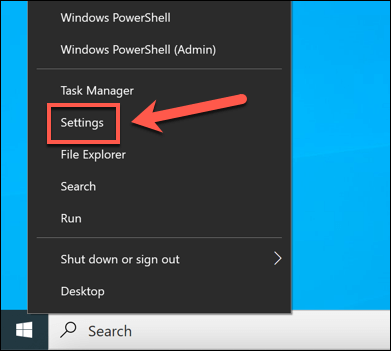 <ওল start = "2">
<ওল start = "2">
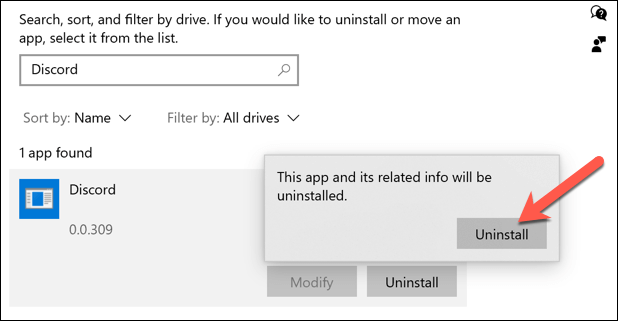
অনুসরণ করুন কোনও অতিরিক্ত অন-স্ক্রিন নির্দেশাবলী। আনইনস্টল করার পরে, সর্বশেষতম ডিসকর্ড ইনস্টলেশন ফাইলগুলি ডাউনলোড করুন, তারপরে প্রক্রিয়াটি শেষ করতে ইনস্টলারটি চালান
ম্যাকের উপর ডিসকর্ড সরান এবং পুনরায় ইনস্টল করবেন
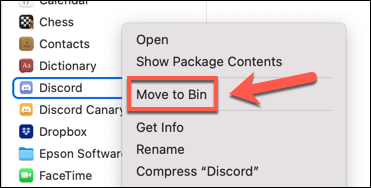 <
<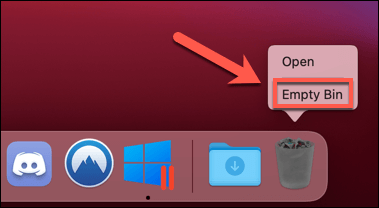
একবার সরানো হলে, সর্বশেষতম ডিসকর্ড ম্যাক ইনস্টলার ডাউনলোড করুন ফাইলটি চালনা করুন, তারপরে কোনও অতিরিক্ত অনুসরণ করুন প্রক্রিয়াটি সম্পূর্ণ করার জন্য অন-স্ক্রীন নির্দেশাবলী।
ডিসকার্ডের পরবর্তী পদক্ষেপ
ডিসকর্ড আপডেট ব্যর্থতা হ'ল সম্ভাব্য অনেকগুলি ডিসকর্ড ত্রুটি যা আপনার ক্ষতি করতে পারে সংযোগের সমস্যাগুলি বাতিল করুন থেকে মারাত্মক জাভাস্ক্রিপ্ট ত্রুটি অ্যাপটি ক্র্যাশ করে দেওয়া প্ল্যাটফর্মে অভিজ্ঞতা। যদি আপনার ডিসকর্ড আপডেট ব্যর্থ হয় তবে উপরের পদক্ষেপগুলি আপনাকে সমস্যাটি সমাধান করতে সহায়তা করতে পারে তবে আপনি সর্বদা ওয়েব ইন্টারফেস বিচ্ছিন্ন করুন.
ডিসকর্ডকে বন্ধু বানানোর এবং খেলার জন্য একটি দুর্দান্ত প্ল্যাটফর্ম হিসাবে যেতে পারেন গেমস, বিশেষত যদি আপনি ইন-গেম ওভারলে বিযুক্ত করুন ব্যবহার করার পরিকল্পনা করেন। আপনি আপনার চ্যাট মশলা করতে বার্তাগুলি বাতিল করুন add করতে পারেন বা আপনি যদি আপনার সম্প্রদায়টি তৈরি করতে চান তবে আপনি আপনার বন্ধুরা এবং পরিবার উপভোগ করতে একটি ডিসকর্ড সার্ভার তৈরি করুন করতে পারেন